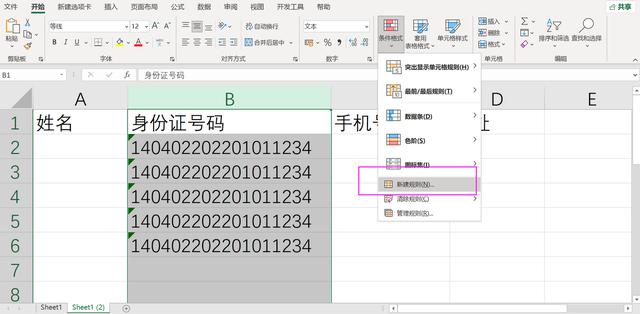win10系统自带评分功能测试(装机不求人Windows10系统评分在哪)
《装机不求人》,是一档解决小白用户装机遇到困难的栏目。每期栏目都结合一个话题,力求让小白用户在读文章过程中能够有所学。栏目涉及所有DIY配件、整机产品线,是一档非常综合的教程栏目。
在Windows7时代,很多朋友都喜欢通过系统自带的评分工具去查看自己电脑的性能。但是到了Windows8/8.1和Windows 10,都无法直接使用系统自带的评分功能了,难道是微软去掉了系统自带的性能评分功能?当然不是,其实他们都可以像Windows 7一样进行性能得分评估,只不过微软将这个功能给隐藏起来了。下面笔者就为大家演示一下,如何在Windows 10系统查看系统评分。
第一步:右键单击桌面> 新建快捷方式。

第二步,在位置内输入:%SystemRoot%\explorer.exe shell:::{ED228FDF-9EA8-4870-83b1-96b02CFE0D52}。

第三步。命名快捷方式。

第四步。右键单击快捷方式>属性>更改图标。找到C:\Windows\System32里的imageres.dll。

第五步,选择游戏图标。

我们的游戏图标就建立好啦,打开它就可以看到系统评分。但是如果你还没有对Win10系统中的硬件进行评分,那么我们是需要手动进行评分的,我们先以管理员身份运行并打开命令行窗口页面。

接下来,我们在命令行窗口中输入winsat formal命令,然后按下回车键,耐心等待系统对设备硬件的评分结束即可。

等到系统结束了对所有硬件系统的评分之后,我们就可以在本经验第一个步骤中的游戏页面的右下角看到评估分数,大家快去看看吧。

好了本期《装机不求人》就到这里了,我们下期再见。

免责声明:本文仅代表文章作者的个人观点,与本站无关。其原创性、真实性以及文中陈述文字和内容未经本站证实,对本文以及其中全部或者部分内容文字的真实性、完整性和原创性本站不作任何保证或承诺,请读者仅作参考,并自行核实相关内容。文章投诉邮箱:anhduc.ph@yahoo.com